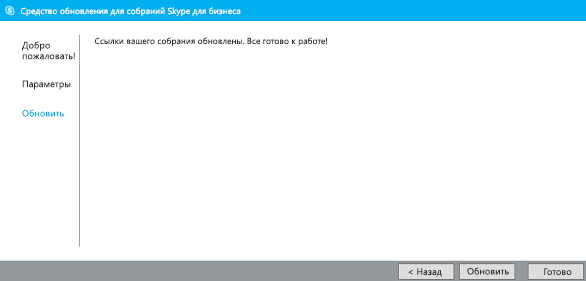Средство обновления собраний Skype для бизнеса и Lync позволяет обновлять собрания при смене серверов в учетной записи или при переходе с Lync на Skype для бизнеса. Этот инструмент находит ваши собрания по старым ссылкам и автоматически отправляет обновленные приглашения участникам, чтобы они могли присоединиться к собраниям.
Обратите внимание, что при использовании инструмента переноса необходимо открыть как Outlook, так и Skype для бизнеса.
Примечание: Средство обновления может изменять собрания только в том случае, если ваш SIP-адрес (Session Initiation Protocol) (например, имя@contoso.com) в Skype для бизнеса совпадает с SIP-адресом в Lync. При изменении SIP-адреса потребуется повторно создать собрания в Skype для бизнеса.
Установите и запустите инструмент переноса
-
Установите инструмент в соответствии с инструкциями, предоставленными службой поддержки вашей организации.
-
Перейдите в папку, в которую вы установили инструмент. По умолчанию это c:\Program Files\Skype for Business Meeting Update.
-
Дважды щелкните файл MeetingMigration.exe.
-
Инструмент запустится, и отобразится начальная страница. Нажмите Далее.
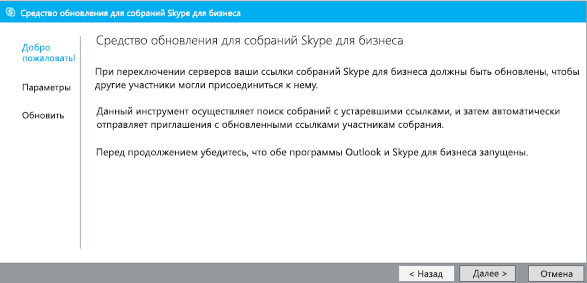
-
Выберите собрание, которое требуется обновить, и нажмите Далее.
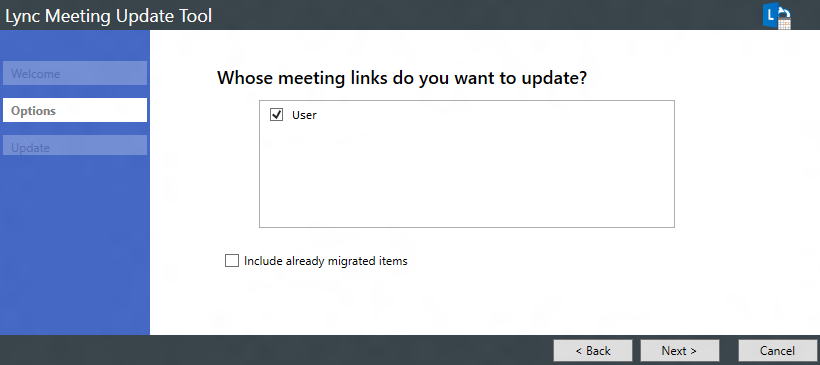
Примечание: В некоторых случаях, когда у организатора собрания то же отображаемое имя, что и у получателя приглашения на собрание, у получателя отобразится список собраний организатора. Чтобы исправить это, перед продолжением получателю нужно просто снять выделение с организатора.
-
На следующем экране можно выбрать несколько собраний, которые требуется обновить. Если вы являетесь делегатом, вы увидите имена пользователей, календарями которых вы управляете. Вы можете одновременно перенести собрания этих пользователей вместе со своими собственными или снять флажки напротив их имен для того, чтобы сначала перенести только свои собрания. Затем нажмите Назад или повторно запустите инструмент позже, чтобы перенести собрания других пользователей.
-
Инструмент выполнит поиск всех собраний Skype для бизнеса и выдаст список собраний, время начала и окончания, а также периодичность их проведения.
-
Нажмите кнопку Обновить.
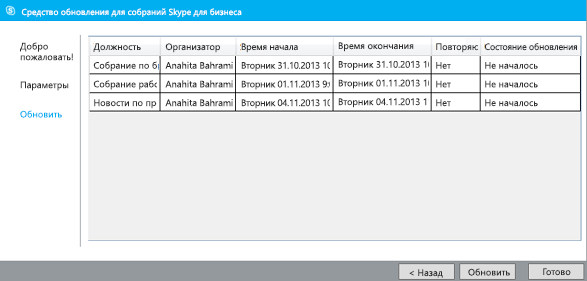
Новая информация Skype для бизнеса автоматически добавляется в ваши собрания, а приглашенным участникам отправляются приглашения.
-
Когда закончите, щелкните Завершить, чтобы закрыть инструмент.
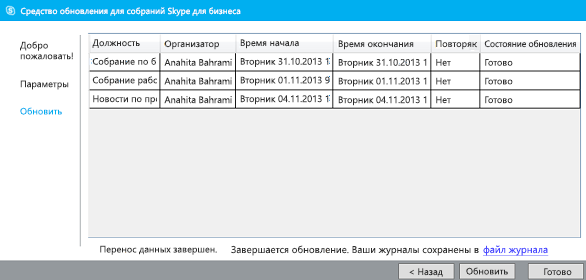
Собрания находятся в актуальном состоянии
Если все собрания находятся в актуальном состоянии, инструмент отправит оповещение о том, что никаких действий выполнять не нужно.